Mein erstes Spiel: Jonglieren mit Geparden

- 1. Ein neues Programm
- 2. Neue Objekte
- 3. Ein erstes Skript
- 4. Wie verschiebe und lösche ich Bausteine?
- 5. Den Geparden einstellen
- 6. Die Figur nach oben schießen
- 7. Die Figur vom Rand abprallen lassen
- 8. Game Over
- Hintergundbild
- Hintergrundmusik
- Animationen
- Hindernisse im Weg
- Punkte & Highscore
- Startbildschirm
- Effekte
- Mehr Geparden!?
1. Ein neues Programm
Nachdem du Pocket Code im Play-Store heruntergeladen und installiert hast, erstelle zuerst ein neues Programm:

Du kannst dein Programm (deine Szene!) jederzeit mit dem Dreieck rechts unten starten:

Du gelangst durch zweimaliges "Zurück"-Tippen wieder in die Programmier-Ansicht.
2. Neue Objekte
Objekte sind wie deine Figuren bei einem Schauspiel. Hole dir die Bilder aus der Medienbibliothek:

Hole dir jetzt auch den kleinen Geparden aus der Medienbibliothek:

Am Ende sollte es so aussehen:

3. Ein erstes Skript
Skripte sind das Drehbuch für deine Figuren. Skripte bestehen aus Bausteinen und starten jeweils mit einem abgerundeten Baustein. So fügst du neue Bausteine zu deinen Skripten hinzu:

Erstelle folgendes Skript in water:

4. Wie verschiebe und lösche ich Bausteine?
Das kannst du so machen:

5. Den Geparden einstellen
Wechsle zu den Skripten des Geparden und erstelle folgendes Skript:

Starte zwischendurch deine Szene um zu sehen was sich verändert hat!
6. Die Figur nach oben schießen
Wir erweitern jetzt nach und nach die Funktionen des Geparden. Füge dieses Skript einfach beim Geparden hinzu (alle einzelnen Skripte werden gleichzeitig ausgeführt):

Probiere es wieder aus! Falls es dir zu wenig Action ist, setze den y-Wert doch noch höher!
7. Die Figur vom Rand abprallen lassen
Wie du vielleicht gemerkt hast, schießt die Figur über deinen Display hinaus. So kann man das verhindern:

Wieder ausprobieren!
8. Game Over
Vielleicht ist dir schon aufgefallen, dass das Spiel noch kein Ende kennt? Es passiert nichts, sobald du im Wasser landest. Ändere das hiermit:

Falls es trotzdem noch nicht klappt, kontrolliere ob du in water den Bewegungstyp auf "Keine Bewegung unter Gravitation" gesetzt hast.
Hintergundbild
So fügst du ein Hintergrundbild ein. Du kannst im Hintergrund auch Skripte programmieren, beispielsweise mit einem "Setze Größe auf"-Baustein.

Hintergrundmusik
So kannst du Hintergrundmusik einfügen:

Animationen
Füge alle 3 verschiedenen Aussehen zum Geparden hinzu. Diese sind wie verschiedene Kostüme eines Schauspielers:

Dann kannst du dieses Skript im Geparden dazuprogrammieren:

Hindernisse im Weg
Erstelle ein neues Objekt als Hindernis.
Mit diesem Skript lässt du es alle 3 Sekunden zufällig irgendwo anders auftauchen:

Punkte & Highscore
Du willst Punkte bekommen? Füge dieses Skript in den Geparden ein:

Du willst auch noch einen gespeicherten Highscore dazu? Erweitere dazu dieses Skript im Geparden:

Zur Anzeige der Variable programmiere noch diese Funktion dazu:

Startbildschirm
Für einen Startbildschirm benötigen wir eine neue Szene, so erstellst du eine:

Füge in der neuen Szene einen Play Button wie diesen als neues Objekt ein:
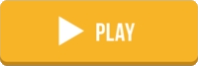
Dazu programmierst du dann folgendes Skript in den Button, um die Hauptszene zu starten:

Zusätzlich kannst du den Hintergrund gestalten und etwa eine Spielanleitung und Spielname darin inkludieren! Gehe dazu in die Aussehen des Hintergrundes und probiere dort Dinge aus.
Effekte
Füge diesen Baustein unter "Wenn angetippt" im Geparden hinzu um einen Sound abzuspielen:

Du kannst übrigens auch Vibrationen hinzufügen:

Oder auch die Farbe der Figur oder des Wassers ändern:

Probiere einfach verschiedene Bausteine aus 😃
Mehr Geparden!?
Hier:
